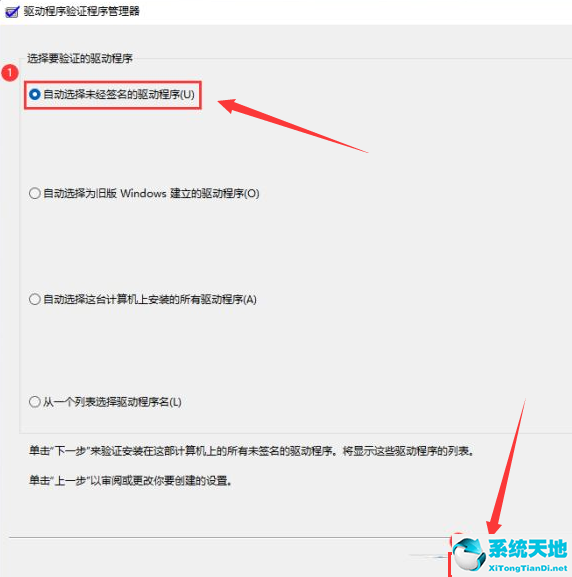可能有些朋友还不太清楚win11是怎么验证驱动的。然后边肖会给大家带来用win11验证驱动的方法。需要的话请来看看。
win11如何验证驱动程序:
1.首先,单击桌面底部的搜索图标。
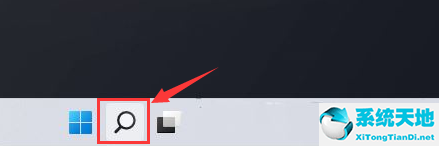
2.然后,在打开的搜索窗口中输入verifier,并选择Run as Administrator按钮。
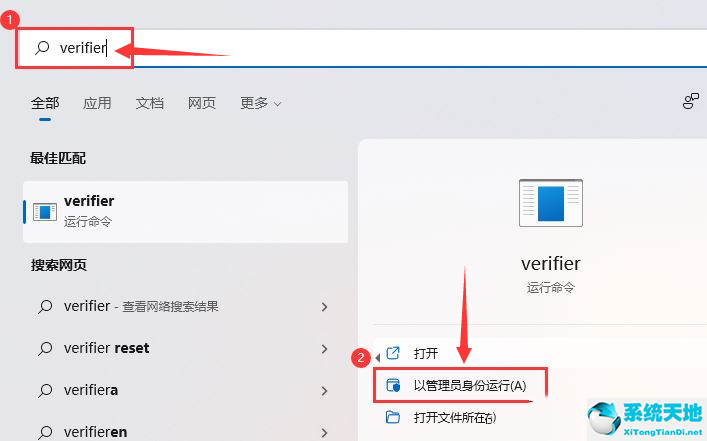
3.然后在打开的管理器窗口中选择创建标准设置的任务,点击进入下一步。
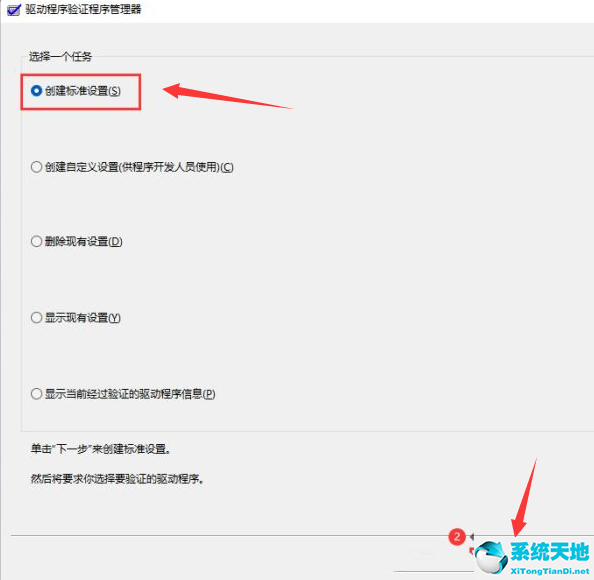
4.最后,将验证程序更改为自动选择未签名的驱动程序按钮,并单击下一步检测它。
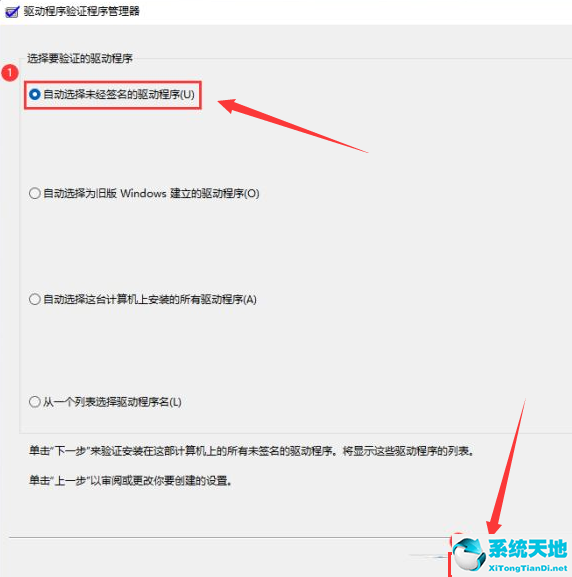
可能有些朋友还不太清楚win11是怎么验证驱动的。然后边肖会给大家带来用win11验证驱动的方法。需要的话请来看看。
win11如何验证驱动程序:
1.首先,单击桌面底部的搜索图标。
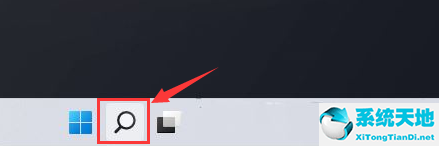
2.然后,在打开的搜索窗口中输入verifier,并选择Run as Administrator按钮。
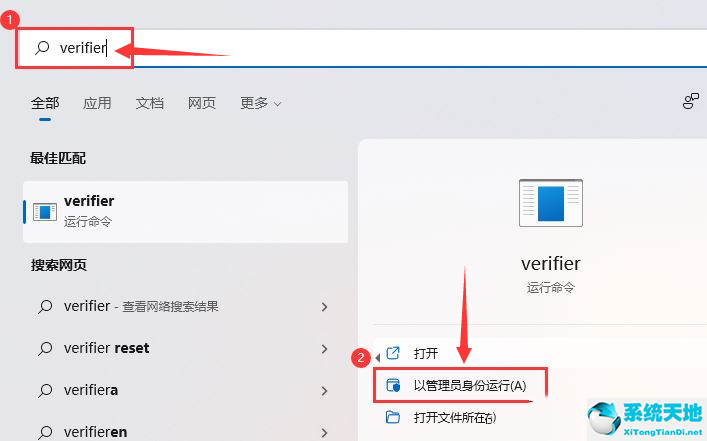
3.然后在打开的管理器窗口中选择创建标准设置的任务,点击进入下一步。
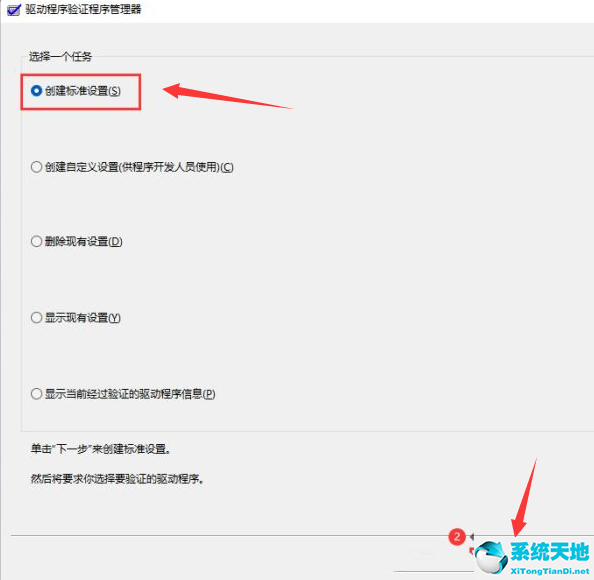
4.最后,将验证程序更改为自动选择未签名的驱动程序按钮,并单击下一步检测它。